
|
|
 |
|
|
Questo tutorial è di mia invenzione,
Il tutorial è stato eseguito tutto
Per il lavoro occorrono: un tube che rappresenti la primavera o un tuo tube scelto decori a piacere I materiali che ho usato sono stati trovati in rete o fanno parte di Gruppi di scambio e sono anonimi. Il mio materiale Qui  Passo 1 Aprire le immagini in AS, duplicare e chiudere gli originali. Apri una nuova animazione 800 x 800 pixel  Posiziona il colore #DDEDFB sulla tavolozza dei colori e riempi la tela Conserva per il momento Attiva l'immagine della fata o del tuo tube scelto se necessario ridimensiona Io ho dato queste misure Animazione - Ridimensiona Animazione - Larghezza 600 pixel Modifica - Copia Modifica - Incolla come nuova animazione conserva, riduci a icona per ora Passo 2 Attiva l'atra copia Effetti - Applica effetto immagine - Flusso - Stream  Animazione - Ruota 90º a destra  Effetti - Applica effetto immagine - Sfocatura da movimento - Motion Blur  Personalizza  Angolo - 45 Raggio 100 Effetti - Applica effetto immagine - Spirale  Personalizza  Angolo - 360 Coloe della tela Applica di nuovo questo effetto Effetti -Applica effetto immagine - Interferenze - Noise 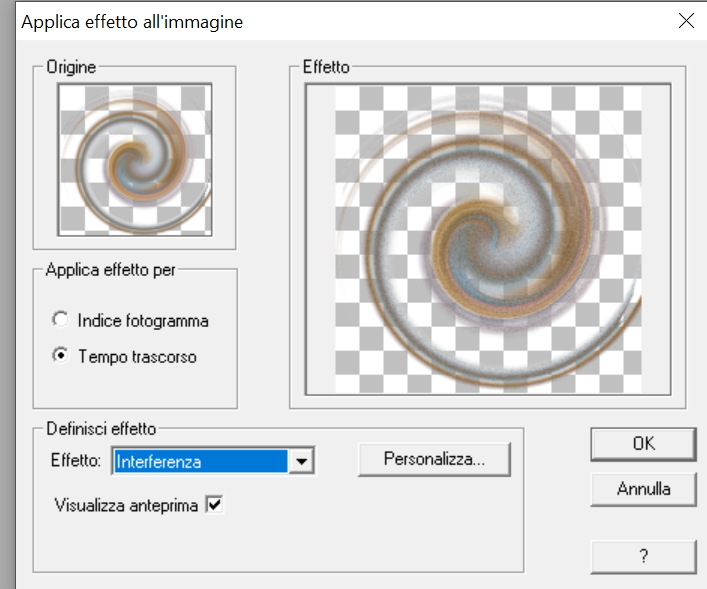 Personalizza  100 - 100 - Colore Effetti - Inserisci effetto immagine - Spirale  Personalizza  Anglo 360 - Colore della tela Abbiamo 9 fotogrammi Attivare il fotogramma 1 - Premere Canc sulla tastiera Ora abbiamo 8 fotogrammi Passo 3 Attiva Flower5 Animazione - Ridimensiona Animazione - Larghezza 700 Pixel Modifica - Seleziona tutto Modifica - Copia Modifica - Incolla sul fotogramma di sfondo. Duplica fino ad avere 8 fotogrammi Modifica - Seleziona tutti i fotogrammi Attiva i fotogrammi della spirale Modifica - Seleziona tutti i fotogrammi Modifica - Copia Modifica - Incolla sui fotogrammi col fiore Attiva il tube riservato in precedenza Modifica - Copia Modifica - Attiva il Propaga Incolla Vai sullo sfondo preparato Modifica - Seleziona tutto Modifica - Incolla - Sul fotogramma selezionato Passo 4 Apri una nuova animazione 800 x 800 pixel Metti nella tavolozza dei coloro come primo piano il colore #967DDF Clicca sullo strumento forma  Rettangolo - Style - Evidenziato Bordo - 25 Poggia la cornicetta del mouse sull'angolo in alto a sinistra e scorri fino al'angolo in basso a destra si formerà una cornicetta  Effetti - Applica effetto immagine - Interferenze come in precedenza Efferri - Unserisci effetto immagine - Intrferenze - Noise Durata effeto 2 Fotogrammi per secondo - 4 Personalizza - 100 - 100 - Colore Attiva il fotogramma 1 Clicca canc sulla tastiera ed eliminalo Abbiamo 8 fotogrammi Modifica - Copia Modifica - Incolla sul lavoro preparato in precedenza sistema bene la cornicetta Apri una nuova animazione 400 x 200 Prendi lo strumento Testo Font, Stile, Dimensione a piacere scrivi il tuo nome  Ora prendi lo strumento Ritaglio Clicca Opzioni Circonda l'area opaca Poi sempre opzioni Ritaglio 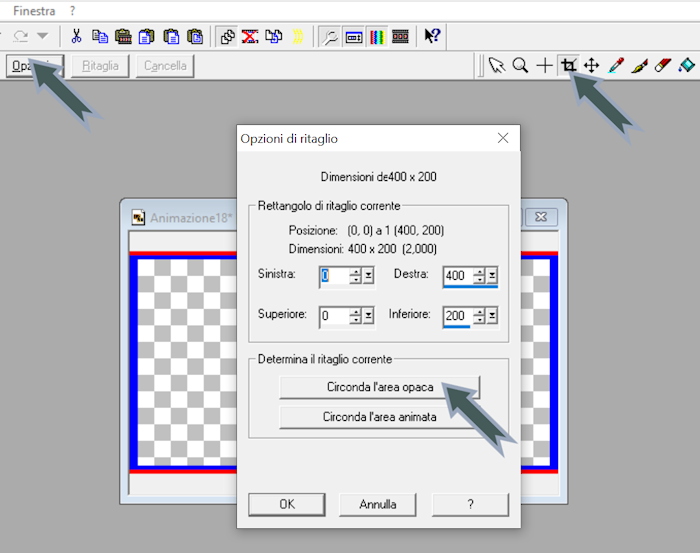 Modifica - Seleziona Modifica _ Copia Modifica - Incolla sul fotogramma selezionato Assicurati che i fotogrammi del lavoro principale siano tutti evidenziati e incolla il tuo nome dove preferisci Aggiungi, de vuoi, dei decori a piacere Prova l'animazione e se tutto va bene salva con nome 15 maggio 2023 Altra prova - Ambiente marino - MiskLa-Sirenis2 - Il resto del materiale dal web  Il tutorial è finito, se ti è piaciuto e pensi di eseguirlo inviamelo che lo metterò nella Galleria.  Grazie Loiva, grazie Lau per aver testato il mio tutorial e aver creato queste belle tag  
|

